U盘作为一种便携式存储设备,广泛应用于文件传输和存储。然而,有时候我们可能会遇到U盘写保护的问题,无法对其进行写入操作。本文将介绍一些有效的方法,帮助解除U盘的写保护,恢复U盘的正常使用。

检查U盘物理开关是否处于写保护状态
我们应该检查U盘上是否有物理开关,该开关可以将U盘设置为只读模式。请确保该开关处于关闭的状态,即可实现解除U盘写保护的目的。
使用注册表编辑器进行操作
使用Win+R快捷键打开运行窗口,输入“regedit”并按下回车键,打开注册表编辑器。在注册表中找到“HKEY_LOCAL_MACHINE\SYSTEM\CurrentControlSet\Control\StorageDevicePolicies”路径,并在右侧找到WriteProtect键值。如果其数值为1,则将其修改为0,重启电脑后即可解除U盘写保护。
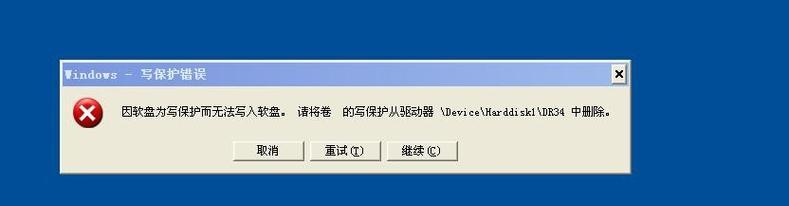
使用磁盘管理工具进行操作
通过打开计算机管理工具中的磁盘管理,找到U盘所在的磁盘,右键单击该磁盘,选择属性,在弹出的对话框中选择“安全性”选项卡,确保当前用户具有完全控制权限。在“常规”选项卡中取消勾选“只读”选项,确定后即可解除U盘写保护。
使用命令提示符进行操作
打开命令提示符窗口,输入“diskpart”并按下回车键,进入磁盘分区工具。然后依次输入“listdisk”、“selectdiskn”(n表示U盘对应的磁盘号)、“attributesdiskclearreadonly”,依次执行这些命令即可解除U盘写保护。
使用第三方工具进行操作
在互联网上可以找到一些专门用于解除U盘写保护的第三方工具,比如ChipGenius、AOMEIPartitionAssistant等。下载并安装这些工具后,按照其提供的指引即可解除U盘写保护。

检查U盘是否受到病毒感染
有时候,U盘写保护可能是由于病毒感染所致。我们可以使用杀毒软件对U盘进行全盘扫描,清除可能存在的病毒,然后重启电脑再次尝试写入操作。
更新或升级U盘的固件
有些U盘可能存在固件版本过旧的问题,导致写保护无法解除。我们可以前往U盘厂商的官方网站,下载并安装最新版本的固件,然后按照其提供的升级步骤进行操作。
更换U盘线缆或接口
有时候,U盘线缆或接口可能存在问题,导致写保护无法解除。我们可以尝试更换新的线缆或接口,然后再次尝试进行写入操作。
检查电脑是否受到限制
有时候,电脑设置了策略限制,可能导致U盘无法进行写入操作。我们可以通过打开“组策略编辑器”或“本地安全策略”进行检查,并根据需要进行相应的更改。
使用管理员权限进行操作
以管理员权限运行操作系统或相关软件,有时候可以解除U盘写保护。我们可以尝试以管理员身份运行命令提示符或注册表编辑器,然后按照前面提到的方法进行操作。
格式化U盘
在确保数据备份的情况下,我们可以尝试对U盘进行格式化操作。请注意,格式化将清除U盘上的所有数据,请谨慎操作。
尝试使用其他电脑或操作系统
有时候,特定的电脑或操作系统可能会导致U盘写保护。我们可以尝试在其他电脑或使用不同的操作系统进行尝试,以确定问题的来源。
联系U盘厂商或专业维修人员
如果以上方法均无效,我们可以联系U盘厂商或专业维修人员,寻求更进一步的帮助和解决方案。
防范未来的写保护问题
为了避免未来出现U盘写保护问题,我们可以养成良好的使用习惯,如及时备份重要数据、避免频繁插拔U盘等。
解除U盘写保护的方法
解除U盘写保护问题有多种方法可供选择,包括检查物理开关、使用注册表编辑器和磁盘管理工具、使用命令提示符和第三方工具、检查病毒感染、更新固件、更换线缆或接口、检查限制策略、使用管理员权限、格式化U盘等。如果以上方法仍然无效,可以联系厂商或专业维修人员寻求帮助。同时,也要注意预防未来的写保护问题的发生。







